Käynnistä uudelleen tai pakota uudelleenkäynnistys iPhone 11/11 Pro/X/XR/8/8 Plus/7/6
On olemassa monia eri tapoja käynnistää iPhone uudelleen. Ihmiset käyttävät yleensä pehmeää iPhone-nollausmenetelmää. Se ei kuitenkaan aina riitä. Sinun on ehkä jopa pakko käynnistää iPhone uudelleen. Näitä kahta menetelmää käytetään yleensä iOS-laitteen erilaisten ongelmien korjaamiseen. Niitä voidaan käyttää korjaamaan tiettyjä sovellusongelmia, ripustusongelmia jne. Ensimmäinen asia, jonka useimmat ihmiset tekevät iPhonen toimintahäiriöiden yhteydessä, on käynnistää iPhone uudelleen. Jos tämä ei auta, iPhone pakotetaan käynnistämään uudelleen. Jos nämä menetelmät eivät toimi, ihmiset turvautuvat myös äärimmäisempiin toimenpiteisiin, jotka voivat aiheuttaa tietojen menetyksen, joista mainitaan myöhemmin tässä artikkelissa.
Jos et todellakaan ymmärrä, mitä eroa on iPhonen pakko-uudelleenkäynnistyksen tai tavallisen iPhonen uudelleenkäynnistyksen välillä, voit lukea eteenpäin. Tässä artikkelissa kuvataan ero näiden kahden uudelleenkäynnistyksen välillä ja kuinka iPhone 13/12/11 ja muut iPhonet käynnistetään uudelleen tai pakotetaan uudelleenkäynnistykseen.

- Osa 1: Perustiedot iPhonen uudelleenkäynnistyksestä ja pakottavasta uudelleenkäynnistyksestä
- Osa 2: Kuinka käynnistää iPhone uudelleen
- Osa 3: iPhonen uudelleenkäynnistyksen pakottaminen
- Osa 4: Lisäapua
Osa 1: Perustiedot iPhonen uudelleenkäynnistyksestä ja pakottavasta uudelleenkäynnistyksestä
Mitä eroa on iPhonen pakotetun uudelleenkäynnistyksen ja iPhonen uudelleenkäynnistyksen välillä?
Käynnistä iPhone uudelleen: Tämä on yksinkertaisin asia, joka sinun on tehtävä pienten ongelmien varalta. Se on yksinkertainen virta päälle/pois -menetelmä.
Pakota iPhone uudelleenkäynnistys: Jos ongelmasi ei vieläkään ratkea, tarvitset tehokkaamman menetelmän. Tässä tulee käyttöön iPhonen pakollinen uudelleenkäynnistysmenetelmä. Tämä auttaa iPhonen käynnistämistä uudelleen ja päivittää sovellusten muistin, jolloin iPhone käynnistyy uudelleen alusta.
Miksi sinun on pakko käynnistää iPhone uudelleen tai käynnistää iPhone uudelleen?
Käynnistä iPhone uudelleen: Tämä auttaa ratkaisemaan kaikki perusongelmat, kuten verkko- tai WiFi-yhteyden ongelmat, sovellusongelmat jne.
Pakota iPhone uudelleenkäynnistys: Tämä menetelmä auttaa, kun iPhonen uudelleenkäynnistysmenetelmä ei toimi. Tätä voidaan käyttää, kun iPhonesi on täysin jäässä ja jopa virta-/lepotilapainikkeet eivät reagoi.
Nyt kun sinulla on kaikki perustiedot iPhonen uudelleenkäynnistämisestä ja uudelleenkäynnistyksestä, seuraavassa osassa näytetään, kuinka iPhone 13/12/11 ja muut iPhonet käynnistetään uudelleen ja pakotetaan uudelleenkäynnistykseen.

Osa 2: Kuinka käynnistää iPhone uudelleen?
Kuinka käynnistää iPhone uudelleen (iPhone 6s ja aikaisemmat)?
- Pidä Sleep/wake-painiketta painettuna, joka on päällä iPhone 5 -sarjassa ja oikealla puolella iPhone 6 -sarjassa. Pidä sitä painettuna, kunnes virran liukusäädin tulee näyttöön.
- Vapauta uni-/herätyspainike.
- Siirrä liukusäädintä näytön vasemmalta oikealle.
- iPhonesi pimenee ja sammuu sitten. Voit nyt painaa uni/herätyspainiketta uudelleen, kunnes Apple-logo syttyy!
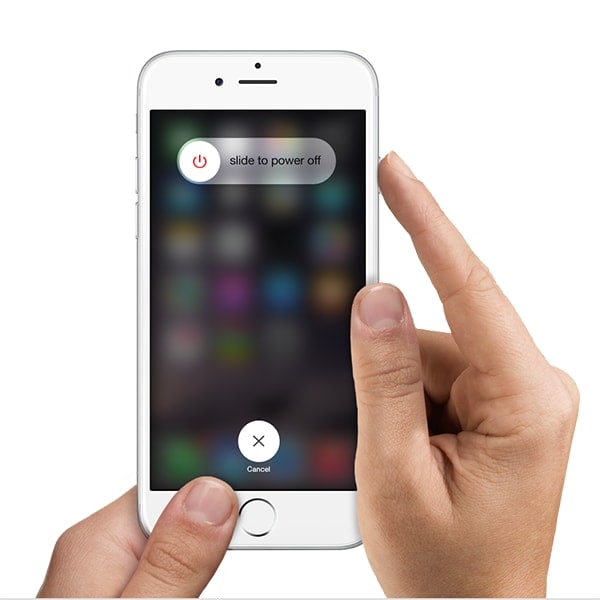
Kuinka käynnistää iPhone 7 ja uudemmat?
iPhonen uudelleenkäynnistysmenetelmä on melko samanlainen sekä iPhone 6s:ssä että aiemmissa malleissa ja uusimmissa malleissa. Yksi ratkaiseva ero kuitenkin on. Tässä tapauksessa käynnistääksesi iPhonen uudelleen sinun on painettava iPhonen oikealla puolella olevaa painiketta. Tämä johtuu siitä, että iPhone 7:ssä nukkumis-/herätyspainike ei ole ylhäällä, kuten aiemmissa malleissa, se on nyt iPhonen oikealla puolella.

Jos iPhonesi aiheuttaa edelleen samoja ongelmia iPhonen uudelleenkäynnistyksen jälkeen, voit lukea, kuinka iPhone iPhone 13/12/11 ja muut iPhonet pakotetaan uudelleenkäynnistykseen.
Osa 3: iPhonen uudelleenkäynnistyksen pakottaminen
Kuinka pakottaa iPhonen uudelleenkäynnistys (iPhone 6s ja aikaisemmat)?
- Pidä nukkumis-/herätyspainiketta painettuna (ylhäällä iPhone 5 -sarjassa ja oikealla iPhone 6 -sarjassa) sekä Home-painike keskellä.
- Pidä painikkeita yhdessä, vaikka liukusäädinnäyttö tulee näkyviin.
- Näyttö pimenee pian. Pidä painikkeita painettuna, kunnes Apple-logo palaa.
- Nyt voit päästää irti painikkeista. Pakollinen uudelleenkäynnistys on tehty.
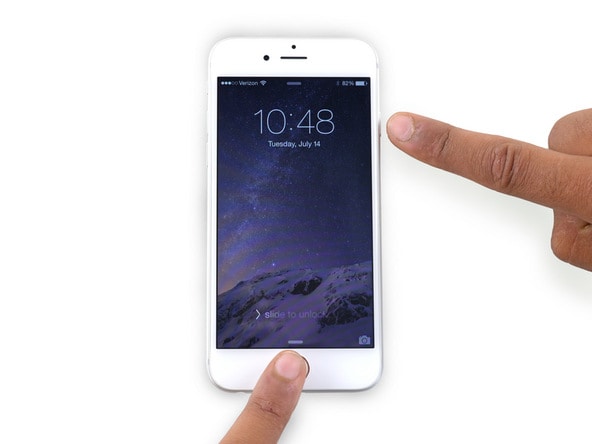
Kuinka pakottaa uudelleenkäynnistys iPhone 7:ään ja uudempaan?
Useat asiat ovat muuttuneet iPhone 7/7 Plus -malleissa. Nukkumis-/herätyspainike on nyt iPhonen oikealla puolella, ja Koti-painike ei ole enää painike, se on 3D-kosketuspaneeli. Joten sen sijaan, että painat nukkumis-/herätyspainiketta ja aloituspainiketta, sinun on nyt painettava nukkumis-/herätyspainiketta ja äänenvoimakkuuden vähennyspainikkeita yhdessä pakottaaksesi iPhone 7/7 Plusin uudelleenkäynnistyksen.

Jos kohtaamasi ongelma ei ole liian vakava, pakko-uudelleenkäynnistysmenetelmän pitäisi pystyä käsittelemään se. Jos iPhonen pakollinen uudelleenkäynnistys ei kuitenkaan toimi, voit lukea seuraavat pari alla olevaa menetelmää.
Osa 4: Lisäapua
Yllä annettujen menetelmien iPhonen uudelleenkäynnistämiseksi tai iPhonen uudelleenkäynnistyksen pakottamiseksi pitäisi ihanteellisesti auttaa ratkaisemaan useimmat ongelmat. Joskus tarvitset kuitenkin vahvempia toimenpiteitä iPhonen uudelleenkäynnistämiseksi ja ongelmien, kuten ITunes Error 9, iPhone -virhe 4013, Tai Kuoleman valkoinen näyttö ongelmia. Nämä ohjelmistoihin liittyvät ongelmat vaativat voimakkaampia toimenpiteitä, mutta monet näistä ratkaisuista voivat myös johtaa tietojen menetykseen.
Alla on lueteltu kolme erilaista tapaa, joilla voit ratkaista nämä ongelmat, nousevassa järjestyksessä sen mukaan, kuinka vahvoja nämä ratkaisut ovat.
Hard Reset iPhone (tietojen menetys)
Ennen kuin nollaat iPhonen, on erittäin tärkeää varmuuskopioida iPhone kokonaan, koska se johtaisi iPhonen kaiken sisällön pyyhkimiseen. iPhonesi palaa tehdasasetuksiin. On olemassa kaksi tapaa iPhonen kova nollaus ilman tietokonetta, joista yksi on asetusten avaaminen ja iPhonen tehdasasetusten palauttaminen napsauttamalla Poista kaikki sisältö ja asetukset.

iOS-järjestelmän palautus (ei tietojen menetystä)
Tämä on parempi vaihtoehto kuin kova nollaus, koska se ei johda tietojen katoamiseen ja on vahvempi menetelmä. Sinun on käytettävä kolmannen osapuolen työkalua nimeltä DrFoneTool – iOS-järjestelmän palautus. Tämä on erittäin luotettava työkalu, jonka on ottanut käyttöön kansainvälisesti arvostettu Wondershare-yritys. Se voi skannata koko iOS-laitteesi kaikkien ohjelmistoon liittyvien ongelmien varalta ja korjata sen ilman, että se johtaa tietojen menettämiseen.

DrFoneTool-työkalusarja – iOS-järjestelmän palautus
Korjaa iPhonen ongelmat ilman tietojen menetystä!
- Turvallinen, helppo ja luotettava.
- Korjaa eri iOS-järjestelmäongelmia, kuten jumissa palautustilassa, valkoinen Apple-logo, musta ruutu, silmukka käynnistyksessä jne.
- Korjaa iOS vain normaaliksi, ei tietojen menetystä.
- Toimi kaikilla iPhone-, iPad- ja iPod touch -malleilla.
Saat lisätietoja työkalun käytöstä tästä oppaasta: DrFoneToolin käyttö – iOS-järjestelmän palautus >>

DFU-tila (tietojen menetys)
Tämä on vahvin tapa käynnistää iPhone uudelleen, mutta se on myös erittäin riskialtista ja johtaisi varmasti täydelliseen tietojen katoamiseen. Tästä on apua, kun yrität alenna iOS-versiota tai kun yrität jailbreakia. Voit ottaa selvää kuinka pääset DFU-tilaan tästä >>

Nämä ovat kaikki eri menetelmiä, joita voit käyttää, jos yksinkertainen uudelleenkäynnistys tai pakotettu uudelleenkäynnistys ei toimi. Kuitenkin, ennen kuin käytät näitä menetelmiä varmuuskopioi iPhone jotta voit myöhemmin helposti hakea ne.
Joten tiedät nyt kuinka käynnistää iPhone uudelleen, kuinka pakottaa käynnistämään iPhone uudelleen, ja jos kumpikaan näistä menetelmistä ei toimi, tiedät, että sinun tulee varmuuskopioida iPhone ja käyttää jotakin muuta äärimmäisistä toimenpiteistä iPhonen uudelleenkäynnistykseen. Jokaisella menetelmällä on omat etunsa. Esimerkiksi DFU-tila on vahvin tapa käynnistää iPhone uudelleen, mutta se aiheuttaa tietojen menetyksen. DrFoneTool – iOS System Recovery -ohjelman käyttö lupaa myös tuloksia aiheuttamatta tietojen menetystä.
Mitä tahansa menetelmää lopulta päätätkin käyttää, pidä meidät ajan tasalla kommenttiosiossa. Haluaisimme kuulla sinusta!
Viimeisimmät artikkelit

